小技巧:Excel里让身份证号码格式显示的方法分享
时间:2024-07-30 11:32:08
今天给大家介绍一下Excel里身份证号码或证件号码格式怎么显示?接下来我们来一起来看下excel身份证号码格式的显示方法:
方法一:Excel中证件号码格式显示方法
方法/步骤1 :
在我们以下图片里可以看到,数据表里身份证件号码这一栏全都是科学计数方法显示出来的,就算拉长单元格也还是会保持保持原样。
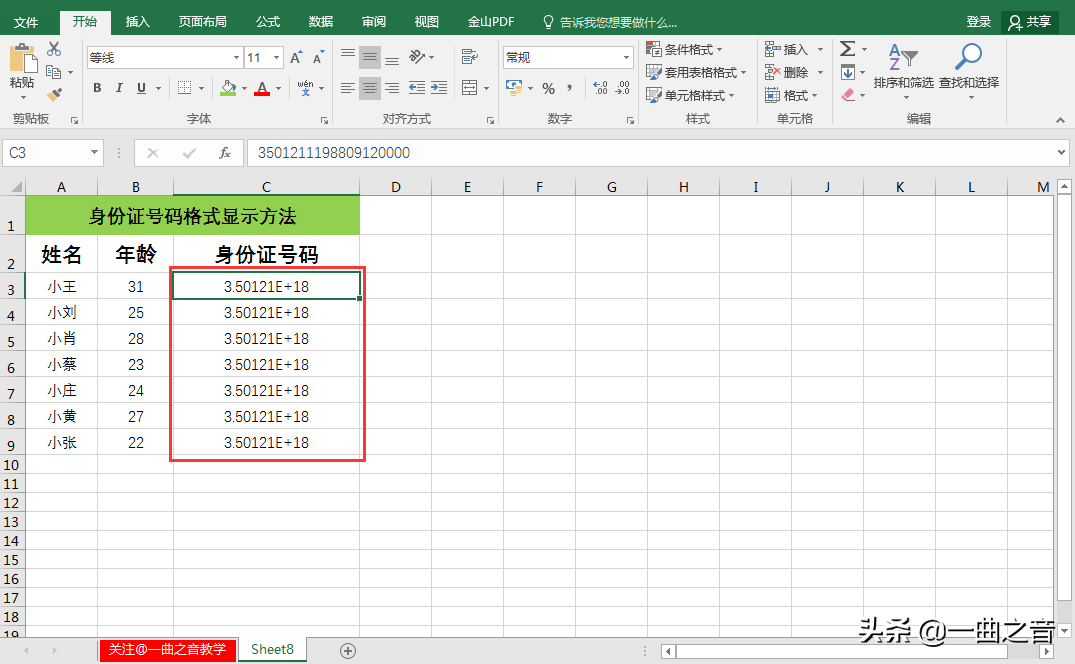
方法/步骤2 :
我们要将单元格的格式还原,首先选择“身份证号码”一个单元格,右键选择“设置单元格格式”。
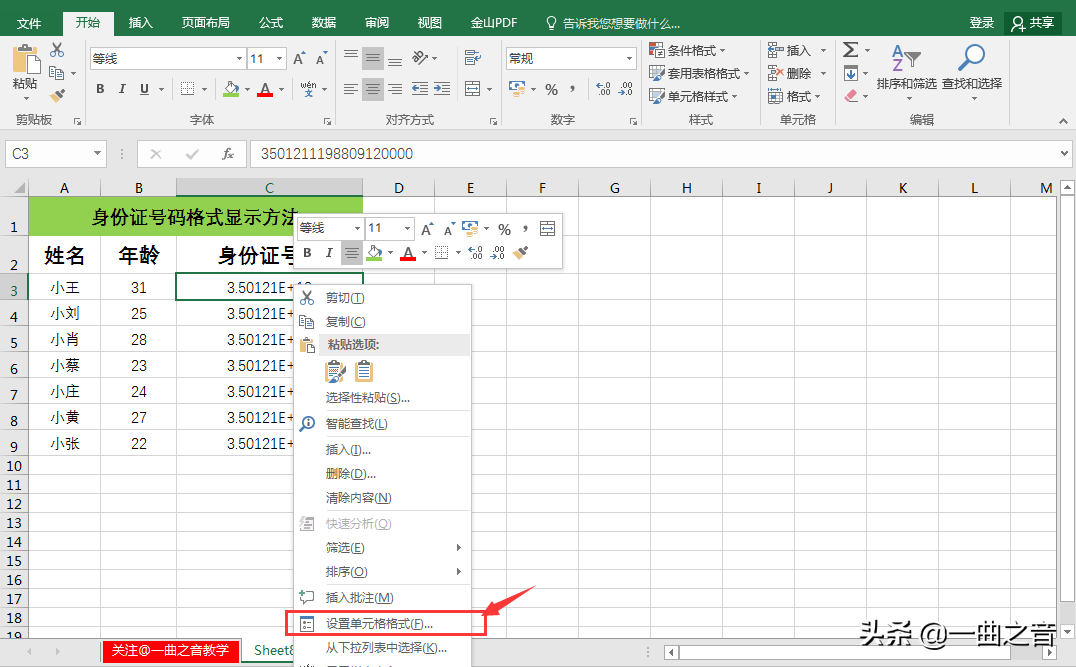
方法/步骤3 :
在跳出的框里我们可以看到数据栏里的在Excel表格单元格的默认格式都是常规格式,常规格式是大于11位数字就用科学计数法来表示的,所以我们需要来更改单元格的“分类”。
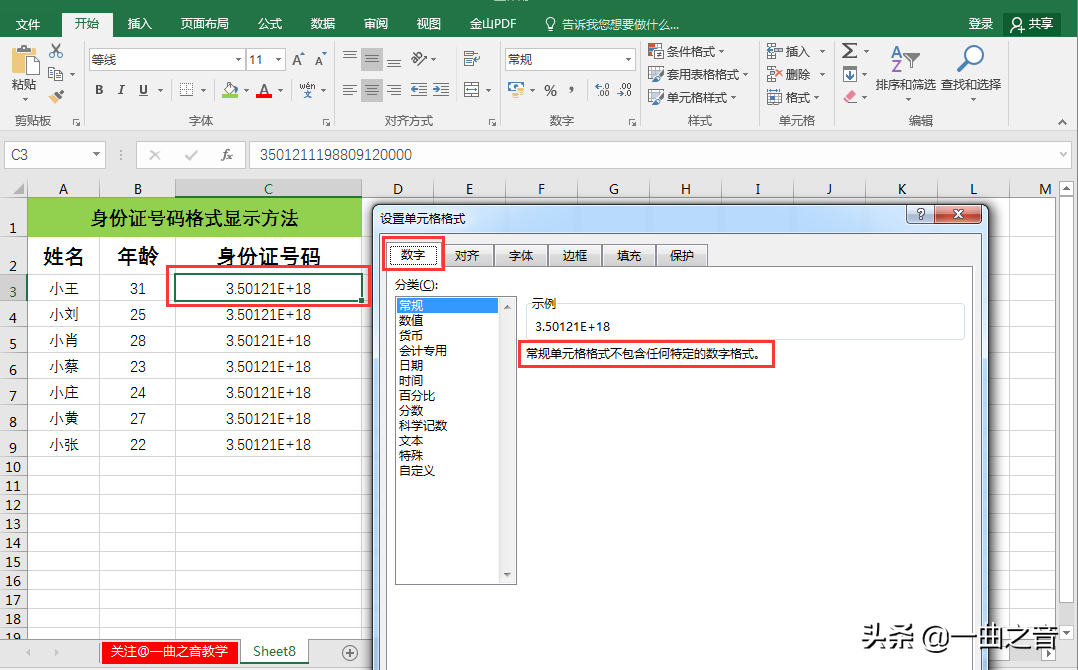
方法/步骤4 :
我们需要在“数据”里的分类选择成“文本”格式,这里的文本格式是(显示数值与输入内容是保持一致),然后点击确定按钮。
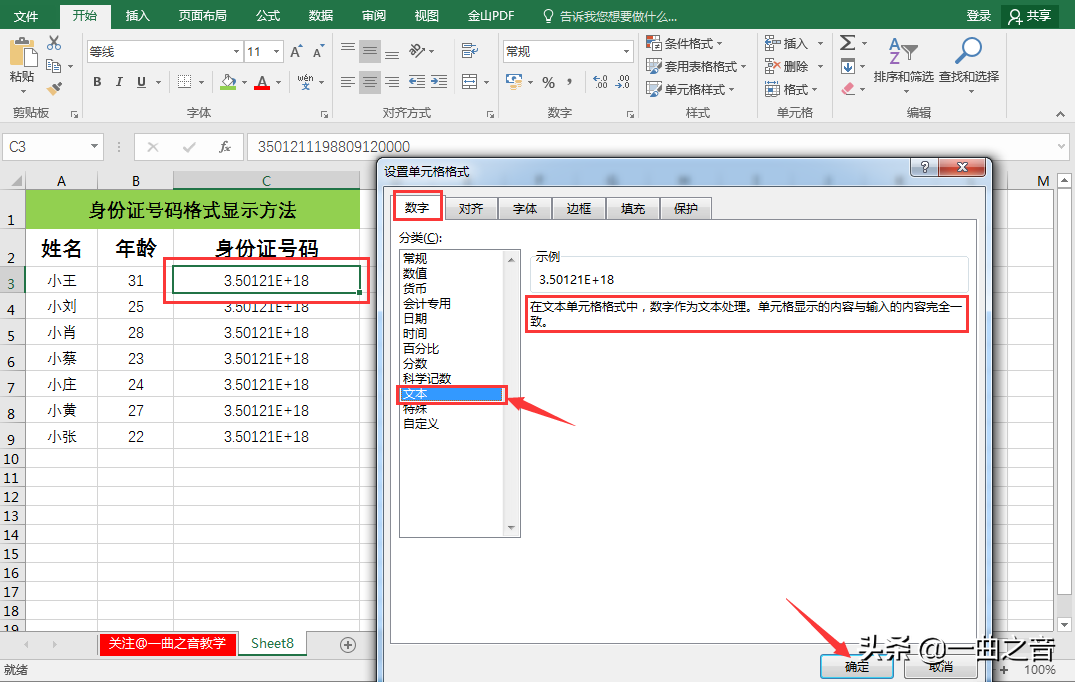
方法/步骤5 :
这时显示内容一看还是未变,这里我们需要双击一下单元格里的内容,然后就可以显示出我们输入格式的数值了。
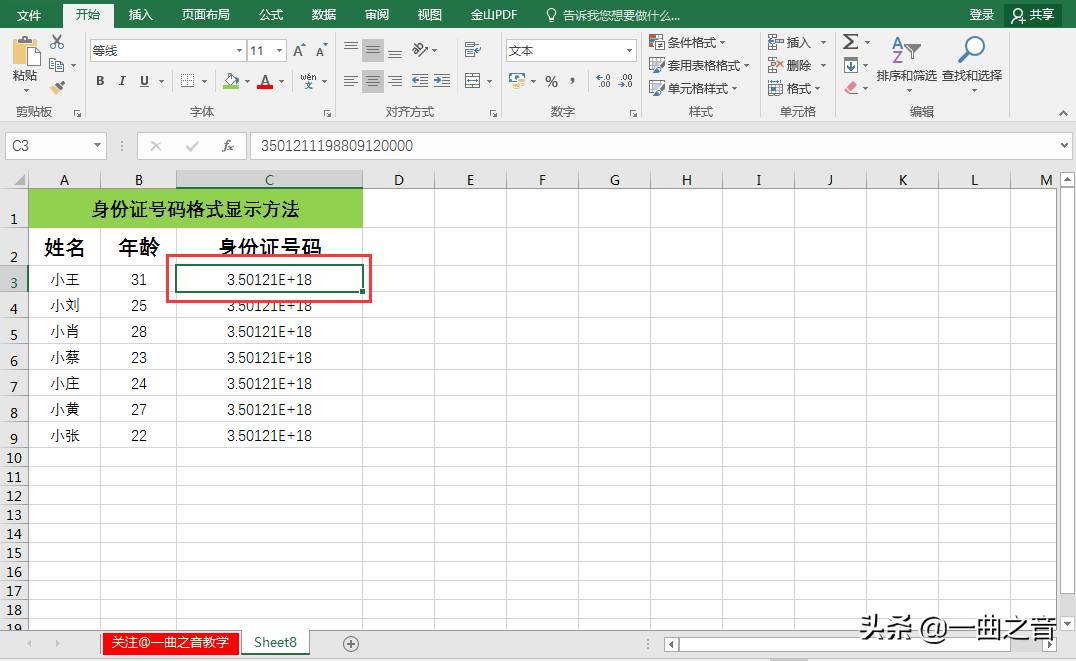
方法/步骤6 :
有的一些表格数据较为庞大没有在同一行列里,我们也可以选中数据点击工具栏里的“格式刷”,将所有的数据用格式刷刷一遍,就能将数据全部呈现成相同格式了。
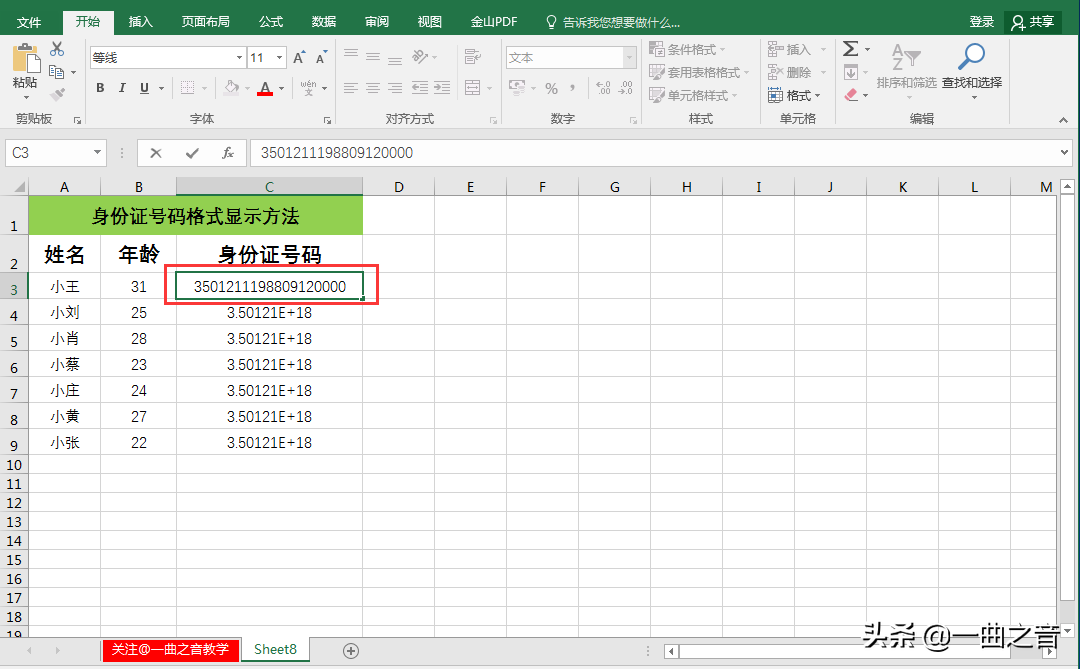
身份证号码格式的显示适合超过11位以上的数据来使用该方法,你学会了吗?
